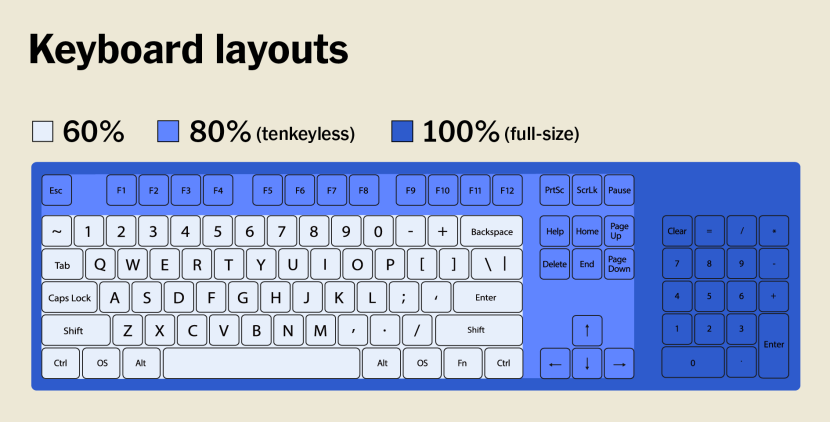Naira Albaheera
Naira Albaheera
keyboard laptop Anda tidak berfungsi? Inilah cara memperbaikinya dalam waktu singkat
Teknologi | 2022-04-25 16:58:00
Laptop adalah mesin portabel yang nyaman, tetapi mereka dapat menyebabkan sakit kepala ketika terjadi kesalahan, mengingat sifatnya yang serba guna. Ini terutama terjadi jika Anda mengalami masalah dengan keyboard yang tidak berfungsi. Anda dapat melakukan beberapa hal untuk mengaktifkannya kembali dan menjalankannya — beberapa relatif mudah, yang lain sedikit lebih rumit.
Bagaimanapun, Anda sering dapat memperbaiki masalah terkait keyboard Anda; ini hanya masalah seberapa cepat, dan apakah Anda harus membayar untuk menyelesaikan pekerjaan atau tidak. Ini mungkin masalah perangkat keras, tetapi kami memiliki beberapa tip untuk melihat apakah masalahnya adalah sesuatu yang kurang penting.
1. Restart Laptop Anda
Setiap kali Anda mengalami masalah PC, ini adalah hal pertama yang harus dicoba sebelum pemecahan masalah lebih lanjut. Memulai ulang komputer cepat, mudah, dan mungkin menyelesaikan masalah yang Anda alami dengan keyboard yang tidak berfungsi. Kabar baiknya adalah Anda mungkin tidak memerlukan keyboard yang berfungsi untuk me-restart laptop Anda. Anda dapat melakukan ini menggunakan mouse atau touchpad.
Cara me-restart PC
Klik pada tombol Windows.
Pilih tombol Daya.
Pilih Restart.
Jika Anda juga mengalami masalah dengan mouse dan touchpad, tekan dan tahan tombol daya khusus pada PC Anda selama beberapa detik, setelah itu perangkat akan mati. Kemudian hidupkan kembali dengan menekan tombol yang sama.
Jika keyboard Anda tidak berfungsi setelah restart baru, maka inilah saatnya untuk beralih ke tips berikut.
2. Bersihkan Keyboard
Hal tentang keyboard laptop adalah bahwa tombol cenderung memiliki jarak dan jarak minimal, yang berarti ruang di dalam tombol jauh lebih sempit. Terkadang debu, rambut, dan kotoran lainnya dapat memengaruhi fungsi keyboard. Cobalah untuk membersihkan keyboard Anda sebanyak yang Anda bisa, dan itu mungkin cukup untuk membuat keyboard Anda kembali berfungsi.
Sebelum Anda memulai, pastikan untuk mematikan laptop dan mencabutnya untuk alasan keamanan. Balikkan laptop setelah Anda selesai melakukannya, lalu kocok perlahan dan ketuk bagian bawahnya. Mudah-mudahan, Anda dapat menghilangkan debu dan kotoran lain yang menempel di bawah keyboard. Anda juga dapat meniup ke keyboard, atau lebih baik lagi, menggunakan sekaleng udara bertekanan.
3. Coba gunakan keyboard eksternal
Tidak ada salahnya untuk mencolokkan keyboard eksternal ke laptop Anda dan lihat apakah itu berfungsi. Jika keyboard eksternal tidak berfungsi, kemungkinan besar masalah Anda berbasis perangkat lunak. Anda harus khawatir jika keyboard eksternal berfungsi, karena ini bisa jadi ada masalah perangkat keras yang lebih serius yang terjadi dengan keyboard laptop Anda. Namun, jangan khawatir; masih ada harapan!
4. Perbarui driver keyboard Anda
Terkadang perangkat lunak menjadi nakal atau rusak. Hal yang sama berlaku untuk driver komponen, yang dapat Anda perbarui dengan mudah.
Cara memperbarui driver keyboard
- Klik tombol Cari di bilah tugas Windows Anda.
- Cari Device Manager dan pilih.
- Perluas opsi Papan Ketik.
- Temukan keyboard Anda dan klik kanan di atasnya.
- Tekan Perbarui driver.
- Pilih Cari secara otomatis untuk driver.
- Ikuti petunjuk untuk memperbarui driver.
Sekarang Anda dapat me-restart komputer dan melihat apakah Anda masih mengalami masalah dengan keyboard yang tidak berfungsi.
5. Copot driver keyboard
Jika memperbarui driver Anda tidak membantu, Anda dapat keluar semua dan menghapusnya. Jangan khawatir. Sistem operasi akan mengenali keyboard Anda dan menginstal ulang driver dengan sendirinya.
Cara menghapus driver keyboard Anda
Klik tombol Cari di bilah tugas Windows Anda.
Cari Device Manager dan pilih.
Perluas opsi Papan Ketik.
Temukan keyboard Anda dan klik kanan di atasnya.
Tekan Uninstall perangkat.
Konfirmasikan dengan memilih Uninstall.
Nyalakan kembali komputer Anda dan periksa apakah keyboard berfungsi.
Keybord merupakan salah satu perangkat laptop yang sangat berguna, dengan kombinasi beberapa tombol Anda bisa mengambil screenshot di laptop, mematikan layar atau mengunci aplikasi.
Disclaimer
Retizen adalah Blog Republika Netizen untuk menyampaikan gagasan, informasi, dan pemikiran terkait berbagai hal. Semua pengisi Blog Retizen atau Retizener bertanggung jawab penuh atas isi, foto, gambar, video, dan grafik yang dibuat dan dipublished di Blog Retizen. Retizener dalam menulis konten harus memenuhi kaidah dan hukum yang berlaku (UU Pers, UU ITE, dan KUHP). Konten yang ditulis juga harus memenuhi prinsip Jurnalistik meliputi faktual, valid, verifikasi, cek dan ricek serta kredibel.